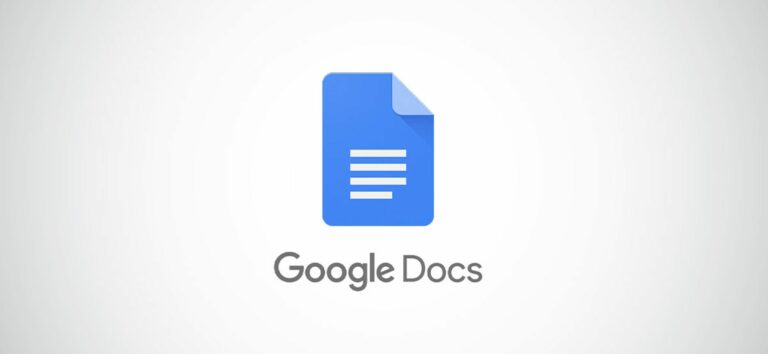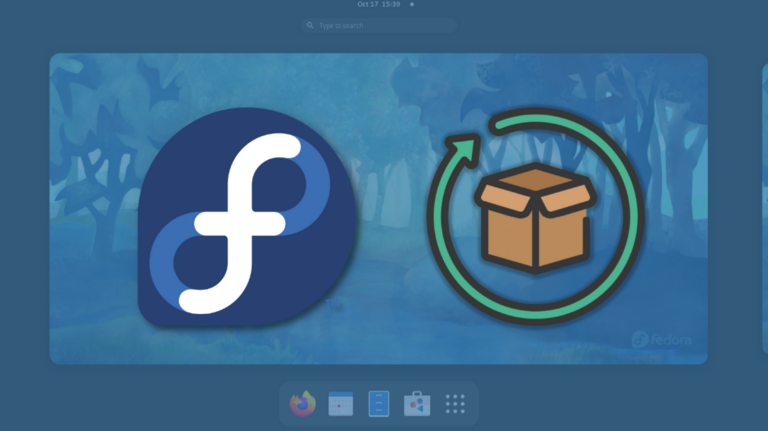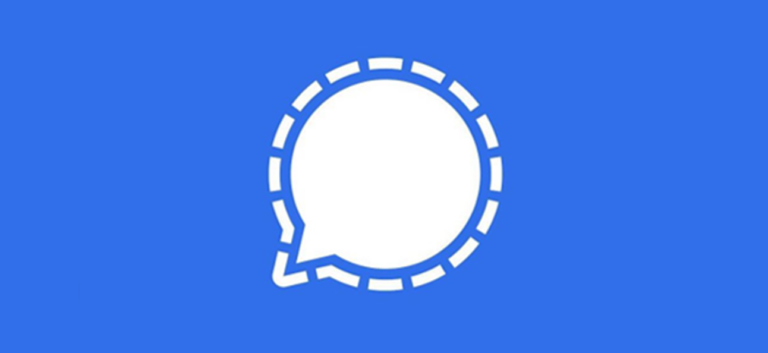Как импортировать историю чата WhatsApp в Telegram

Вы прощаетесь с WhatsApp и переходите на Telegram? Разве не было бы замечательно, если бы вы могли взять с собой все сообщения в чате и медиа? Что ж, можно импортировать отдельные чаты WhatsApp прямо в Telegram!
Функция резервного копирования и восстановления WhatsApp очень ограничена. Он даже не работает между Android и iPhone без стороннего инструмента. Но в Telegram есть функция импорта, которая позволяет передавать разговоры из других приложений для обмена сообщениями, таких как WhatsApp, Line и KaKaoTalk, для каждого чата. Хотя это звучит утомительно, но работа выполняется. В этом руководстве мы сосредоточимся на WhatsApp.
После импорта чата сообщения будут отображаться для обеих сторон. Импортированные сообщения будут добавлены в нижнюю часть чата, но они будут содержать свою исходную метку времени.
Программы для Windows, мобильные приложения, игры - ВСЁ БЕСПЛАТНО, в нашем закрытом телеграмм канале - Подписывайтесь:)
Все, что вам нужно сделать, это экспортировать чат из WhatsApp и импортировать его в Telegram. Вот как это работает Android и iPhone.
Импортировать историю чата WhatsApp в Telegram для Android
Откройте приложение WhatsApp и перейдите к беседе, которую хотите экспортировать в Telegram.

Здесь коснитесь значка меню с тремя точками в правом верхнем углу.

Теперь нажмите кнопку «Еще».

Отсюда выберите опцию «Экспорт чата».

WhatsApp теперь спросит вас, хотите ли вы экспортировать чат с мультимедиа или без него. Экспорт с медиа может составлять пару сотен МБ, в зависимости от вашего чата. Если вы хотите, чтобы он был легким, выберите вариант «Без носителя».

На странице общего доступа нажмите ярлык приложения «Telegram».

Теперь вы будете видеть все свои разговоры в приложении Telegram. Здесь выберите беседу, в которую вы хотите импортировать сообщения.

Во всплывающем сообщении нажмите кнопку «Импорт».

Приложение Telegram начнет импортировать ваш чат. Как только это будет сделано, вы увидите сообщение о завершении. Здесь нажмите кнопку «Готово».

Разговор Telegram будет обновлен со всеми данными WhatsApp. Он также покажет вам оригинальные временные метки из WhatsApp.

Импортировать историю чата WhatsApp в Telegram для iPhone
Когда дело доходит до iPhone, действия немного отличаются. Откройте приложение WhatsApp на своем iPhone и перейдите к чату, который хотите экспортировать в Telegram.

Здесь нажмите на имя профиля контакта в верхней части экрана.

Прокрутите вниз и коснитесь опции «Экспорт чата».

WhatsApp спросит вас, хотите ли вы экспортировать чат с мультимедиа или без него. Чтобы экспорт оставался светлым, выберите вариант «Без носителя».

На странице общего доступа выберите приложение «Telegram».

Найдите и выберите контакт, в который вы хотите импортировать чат.

Во всплывающем сообщении подтвердите действие, выбрав опцию «Импорт».

Telegram теперь импортирует чат. По завершении процесса нажмите кнопку «Готово».

Вы найдете сообщения WhatsApp в чате Telegram с их старыми отметками времени.

Впервые в Telegram? Вот как начать зашифрованный секретный чат.
Программы для Windows, мобильные приложения, игры - ВСЁ БЕСПЛАТНО, в нашем закрытом телеграмм канале - Подписывайтесь:)